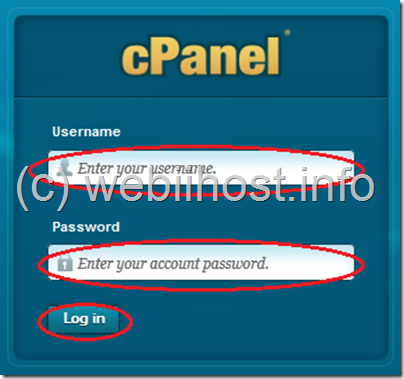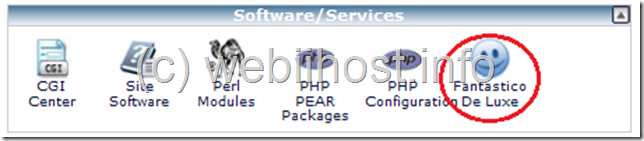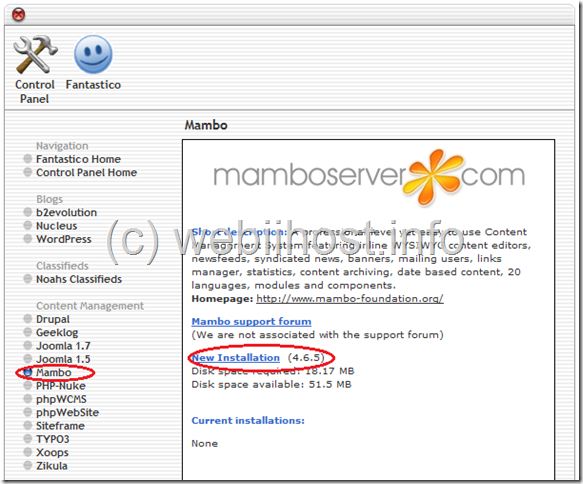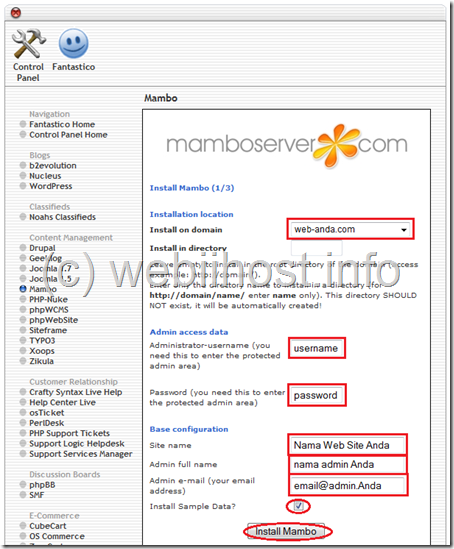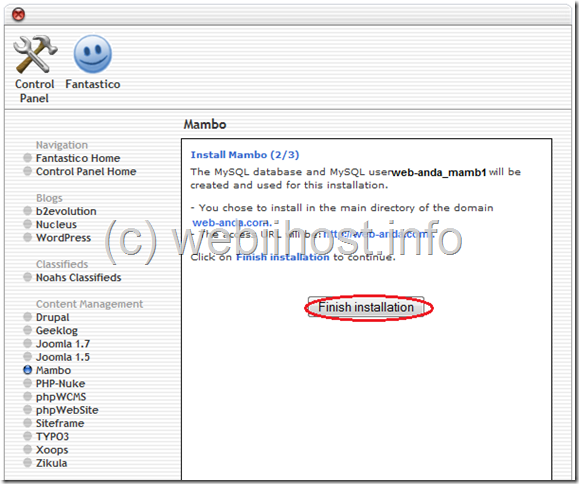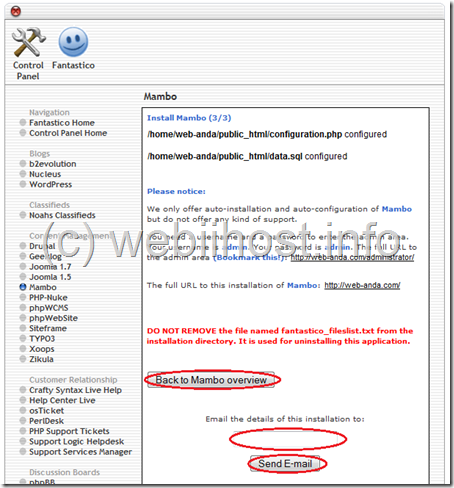Selain menginstal Drupal ataupun Joomla sebagai konten website Anda, Anda juga bisa menggunakan MCS Mambo sebagai konten website Anda. Anda bisa menginstalnya menggunakan fasilitas Fantastico yang ada di cPanel web hosting. Berikut langkah-langkah untuk menginstal Mambo.
1. Silahkan Anda masuk ke halaman cPanel web hosting Anda. Kemudian masukkan username dan password dan klik tombol Log in untuk melanjutkan.
2. Kemudian Anda akan masuk ke dalam halaman utama cPanel Anda. Silahkan Anda klik menu Fantastico De Luxe yang ada pada bagian Software/Services.
3. Selanjutnya Anda akan masuk ke dalam halaman Fantastico. Silahkan Anda pilih Mambo dari daftar Content Management, kemudian silahkan klik link New Installation. Pada halaman ini ditampilkan juga informasi mengenai space yang dibutuhkan dan space yang tersedia di dalam hosting Anda.
4. Kemudian Anda akan masuk ke halaman instalasi Mambo. Pada bagian Install on domain, silahkan Anda pilih domain yang akan Anda instal Mambo di dalamnya. Untuk Install in directory bisa Anda biarkan kosong supaya nanti Mambo diinstal di direktori utama domain Anda. Masukkan username Mambo Anda pada kotak isian Administrator-username (you need this to enter the protected admin area) dan masukkan password administrator Mambo Anda pada kotak isian Password (you need this to enter the protected admin area). Kemudian silahkan Anda masukkan nama website Anda pada kotak isian Site name. Masukkan juga nama administrator Mambo Anda pada kotak isian Admin full name. Kemudian pada kotak isian Admin e-mail (your email address), silahkan Anda isikan alamat email Anda. Selanjutnya Anda bisa mengaktifkan pilihan Install Sample Data dengan cara memberi tanda cek pada kotak pilihan yang ada. Defaultnya pilihan ini terpilih (aktif). Kemudian klik tombol Install Mambo untuk melanjutkan.
5. Selanjutnya akan ditampilkan informasi tentang proses pembuatan database dan user MySQL untuk web Mambo Anda. Dan juga informasi tentang alamat website Mambo Anda. Silahkan Anda klik tombol Finish installation untuk melanjutkan.
6. Kemudian akan ditampilkan informasi mengenai proses konfigurasi file configuration.php dan data.sql website Mambo Anda. Juga ditampilkan informasi mengenai username dan password serta alamat administrator website Mambo Anda dan alamat untuk website Mambo Anda. Silahkan klik tombol Back to Mambo overview untuk kembali ke halaman Fantastico. Anda bisa juga memasukkan alamat email Anda pada kotak isian Email the details of this installation to: dan kemudian klik tombol Send E-mail apabila Anda ingin menerima email tentang detail dari proses instalasi Mambo yang Anda lakukan.
7. Selanjutnya Anda akan kembali ke halaman utama Fantastico. Silahkan Anda kunjungi halaman website Anda untuk mengecek hasil dari instalasi Mambo yang sudah Anda lakukan.